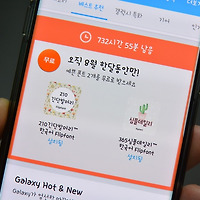갤럭시노트7 홍채인식의 모든 것. 홍채인식 사용후기
좋은 기회로 갤럭시노트7을 4시간 정도 만져볼 기회가 와서 꽤 디테일하게 살펴봤습니다. 일단, 전체적인 느낌부터 이야기하면 "충분히 완성도를 가진 갤럭시S7엣지라 생각했는데 이보다 더 잘 다듬어졌습니다. 물론 삼성노트 앱은 여전히 실망스러웠지만요." 아무튼 자세한 이야기는 차근차근 글로 작성할 예정이고요.
오늘은 갤럭시노트7 홍채인식에 대해 이야기를 좀 해볼까 합니다. (참고로 실제 찍은 사진이 몇장 없고 영상만 있습니다.)
갤럭시노트7 홍채인식 방법은?
정식 출시되는 갤럭시노트7 인식 방법은 홈버튼 또는 전원버튼을 눌러 화면을 켠 후 다시 화면을 스와이프 해야지만 홍채가 인식 됩니다. 처음 개발 단계에서는 홈버튼 또는 전원버튼을 누르면 바로 홍채를 인식해서 잠금화면이 풀리는 방식이었는데요. 정식 출시 버전에는 스와이프를 해야 하는 번거로운 과정이 하나 추가됐습니다.
아무래도 지문인식이나 다른 인증 방식을 같이 사용할 경우를 대비해서 이런 차이를 둔 것으로 보이는데요. 그래도 좀 초기 방식처럼 스와이프를 단계를 빼는 것이 사용성 측면에서 좋을 듯 합니다.
홍채인식 시 얼굴이 화면상에 보이게 되는데요. 두개의 원 안에 눈을 가져가도록 각도나 거리를 조절하면 됩니다. 적당한 거리에서도 인식이 잘되기 때문에 초반 대략적인 거리만 파악하면 그 뒤로는 잘 인식됩니다.
갤럭시노트7 홍채인식시 얼굴이 보이나요?
화면을 스와이프 하면 바로 홍채인식이 실행되는데요. 이때 화면상에 내 얼굴이 드러납니다. 물론 토끼, 드래곤볼 스카우트 등 다른 이미지로 대체해서 홍채 인식을 할 때마다 보이는 오징어를 조금이나마 가릴 수 있는데요. 이 대체 이미지가 조악합니다. 조금 더 퀄리티있게 만들 수 있을 것 같은데 많이 조악하네요.
참고로 화면을 스와이프한 후 홍채가 인식될 때 빨리 인식되면 내 얼굴이 나타나기도 전에 잠금화면이 풀립니다. 인식이 조금 늦어지면 그때 얼굴이 화면상에 보이게 됩니다.
갤럭시노트7 홍채인식 속도는?
위 영상을 한번 보시죠. 정말 빠릅니다. 위 영상을 촬영을 하다보니 눈 위치를 제대로 맞추지 못해 간혹 느리게 인식되기도 한데요. 실제로는 이보다 더 빠릅니다. 거의 실시간이라고 해야할도 될 만큼 빠릅니다. 다만, 이 빠르기가 모든 사람에게 해당되지는 않습니다.
갤럭시노트7 홍채인식 한쪽 눈을 감고 되나요?
네 됩니다. 한쪽 눈만으로도 인식이 됩니다. 한쪽 눈에 먼지가 들어가도 다른 눈으로 인식할 수 있습니다.
갤럭시노트7 홍채인식이 잘 안되는 경우는?
이 부분이 참 중요할 듯 한데요.
첫번째 거리입니다. 거리가 너무 멀어도 또, 너무 가까워도 인식 속도가 느려집니다. 매번 정확하게 거리를 맞춰야 하는것은 아닌가 걱정하실 수 있는데요. 앞서 언급했듯 몇번 해보면 대략적인 거리를 파악할 수 있어 편리하게 이용할 수 있습니다.
두번째는 각도입니다. 완전히 정면까지는 아니지만 그렇다고 많이 기울어진 상태에서는 홍채인식이 되지 않습니다. 이 역시 몇번 사용해보면 적정 각도를 알게 됩니다. 되도록 정면으로 인식 시키는 것이 속도면에서도 좋습니다.
세번째는 논란이 될 수도 있는데요. 눈의 크기입니다. 주변에 꽤 많은 분들이 이 홍채 인식 기능을 이용해봤는데요. 그 중 눈이 작은 3명은 홍채를 처음 등록할 때도 등록이 잘 안되거니와 등록 시간도 오래 걸렸습니다. 저의 경우 눈이 좀 큰데요. 등록 시간이 채 2~3초도 걸리지 않았습니다.
눈이 작은 분들의 경우 눈을 크게 떠서 힘겹게 등록을 하더라도 잠금화면이 잘 풀리지 않는 경우도 있었습니다. 가장 눈이 작은 분의 경우 손가락으로 눈을 크게 벌려야 겨우 잠금 화면이 풀렸습니다. ^^
(참고로 이로인해 큰 박탈감과 상실감을 느끼게 됐다고 하네요. 갤럭시노트7의 모든 것이 좋은데 이 홍채인식 때문에 최저점을 주기도 했습니다. ^^)
홍채에 따라서도 인식이 잘 안되는 경우가 있다고 하는데 눈이 작은 분들 중에서 유독 인식이 안되는 것을 보니 홍채 문제보다는 눈 크기의 문제가 더 많은 비중을 차지할 듯 합니다. 참고로 딱 10초 동안만 홍채를 인식합니다. 그 이상의 경우 눈에 좋지 않기에 10초 동안 인식이 안되면 인식을 종료합니다. 물론 그 뒤 다시 홍채인식을 통해 잠금화면을 풀 수 있습니다.
갤럭시노트7 홍채인식 어디다 써?
홍채인식은 잠금화면을 물론 이번에 새로 추가된 비밀폴더 사용시 이용할 수 있습니다. 또, 지문인식과 마찬가지로 삼성 기본 브라우저 상에서 비밀번호나 아이디 대신 지문을 등록해서 로그인할 수 있으며 삼성계정 로그인 역시 홍채로 할 수 있습니다.
또한, 삼성패스(Samsung Pass)라고 해서 현재 은행권과 제휴, 공인인증서 등 비밀번호 입력없이 홍채인식 만으로 바로 보안인증을 받을 수 있는 기능도 제공할 예정입니다. 우리은행의 경우 이미 서비스가 지원되는 걸로 알고 있습니다.
갤럭시노트7 홍채인식, 지문인식과 함께 쓸수 있나?
네 같이 쓸수 있습니다. 평소에는 예전처럼 지문인식을 사용하다가 손에 물이 있을 경우나 지문인식을 사용하기 힘든 경우 홍채인식을 사용하면 됩니다. 즉, 지문인식 사용시 발생할 수 있는 단점을 홍채인식으로 메울 수 있습니다.
갤럭시노트7 홍채인식 평가! 호 혹은 불호
무조건 호입니다. 단, 홍채를 충분히 인식할 만큼의 눈 크기를 가진 사용자의 경우에서입니다. 홍채인식이 정말 필요한가에 대한 논란이 많은데요. 개인적으로는 보안 측면을 조금 더 중요하게 생각하기에 홍채인식이 새롭게 추가된 점에 대해 긍정적으로 보고 있습니다.
또한, 지문과 함께 병행해서 사용할 경우 그 편의성은 확실히 높아집니다. 물론 보안 측면을 생각했을 때는 홍채인식만을 사용하는 것이 좋지만 난 편의성이 조금 더 중요하다 할 경우 지문과 홍채를 병행해 사용하면 됩니다.
PCP인사이드 인기 글 보러가기